
Gabriel Brooks
0
682
63
Microsoft begyndte at fjerne påskeæg, da det lancerede sit pålidelige computerinitiativ i 2002. Men du kan stadig finde et antal skjulte funktioner og underlige bugs i Windows, der er næsten lige så gode som ægte påskeæg.
Og selvom de fleste Windows-fejl har en tendens til at være en smerte, er nogle faktisk ret underholdende. Pas på at opdage dem med os?
Windows 7 til Windows 10 påskeæg
Medmindre andet er nævnt, fungerer de følgende påskeæg i alle aktuelle versioner af Windows.
1. Gud Mode
Denne skjulte Windows-funktion blev først introduceret med Vista og er stadig en af de mere nyttige. God Mode Sådan aktiveres God Mode i Windows 7, 8.1 og 10 Sådan aktiveres God Mode i Windows 7, 8.1 og 10 Windows har en skjult genvej til at se alle systemindstillinger på én gang. Her er, hvordan du nemt kommer til Gud Mode. , også kendt som Windows Master Kontrolpanel, låser et uventet overblik over alle indstillinger i Kontrolpanel i en enkelt mappe. Hvis du stadig bruger Kontrolpanel regelmæssigt, vil du elske dette trick!
For at aktivere Gud-tilstand skal du oprette en ny mappe og bruge følgende streng med tegn som dens navn.
GodMode. ED7BA470-8E54-465E-825C-99712043E01C
Desuden er dit kontrolpanel klar til brug.
Bemærk: Du kan erstatte udtrykket “GodMode” med et udtryk, som du foretrækker.
2. Star Wars CMD-kode
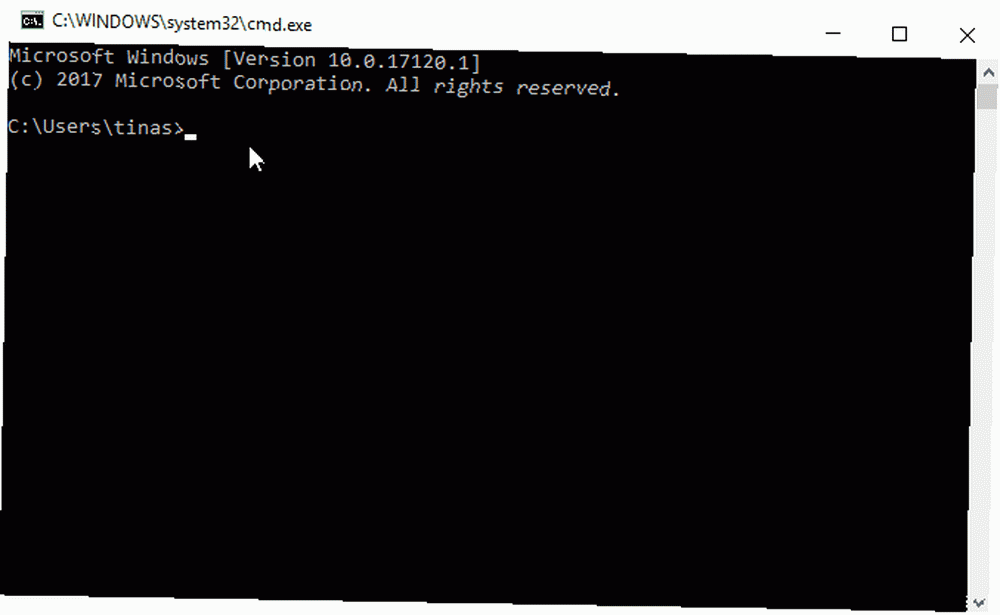
Star Wars CMD-kode er en af de fedeste kommandoprompt påskeæg. Og det fungerer på alle operativsystemer, der understøtter Telnet og har en terminal eller kommandolinje, inklusive Windows 10. Inden du kan bruge kommandoen, skal du dog aktivere Telnet.
I Windows 10 skal du trykke på Windows + Q, type telnet, og vælg Slå Windows-funktioner til eller fra fra resultaterne. Rul ned, indtil du ser Telnet-klient indtastning, markér afkrydsningsfeltet, og klik på Okay. Vent til Windows har gennemført de ønskede ændringer, og klik derefter på Tæt.
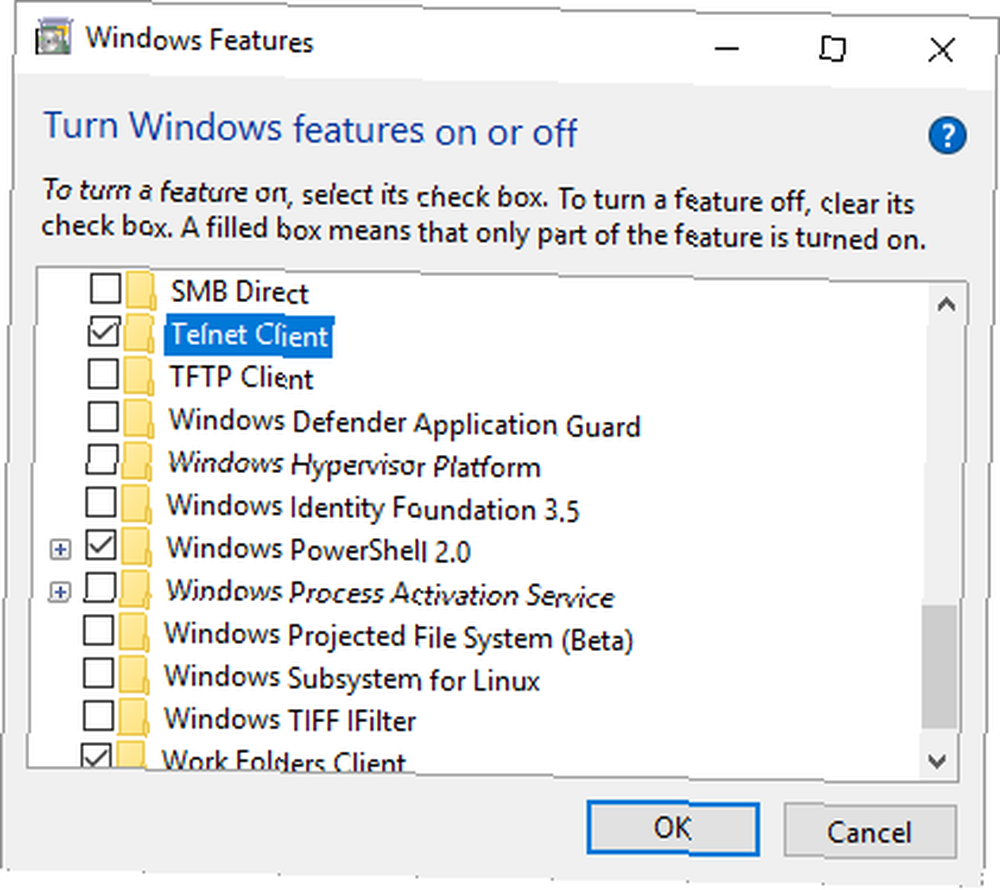
Nu er det tid til at have det sjovt med Telnet! Trykke Windows + R for at starte menuen Kør, skriv cmd, og ramte Gå ind for at åbne kommandoprompten. Kør nu følgende kommando:
telnet towel.blinkenlights.nl
Tid til at læne sig tilbage og se Star Wars i ASCII-tegn.
3. Skub for at lukke ned
Microsoft skjulte en EXE fil kaldet SlideToShutDown SlideToShutdown: Windows 10s bedste skjulte funktion? SlideToShutdown: Windows 10s bedste skjulte funktion? Windows 10 er fuld af skjulte tricks, og nogle af dem er virkelig cool - som den lidt kendte SlideToShutDown-kommando! i C: \ Windows \ System32 folder. Denne alternative måde at lukke Windows Sådan lukkes Windows 10: 7 tip og tricks Sådan lukkes Windows 10: 7 tip og tricks Du kan tilpasse næsten alle Windows-funktioner. Vi viser dig syv måder til at forbedre lukningsprocessen. Snart afslutter du Windows som en nørd. blev først introduceret med Windows Phone og derefter overført til Windows 8. Det er dejligt at slukke for tabletter, men lader dig også lukke Windows ned på dit skrivebord.
Når du er i tablettilstand, kan du prøve at trykke på tænd / sluk-knappen i 3-5 sekunder, og SlideToShutDown starter selv. Hvis du bruger Windows på et skrivebord, skal du oprette en genvej for at starte denne nedlukningsindstilling.
4. Telefonopkald
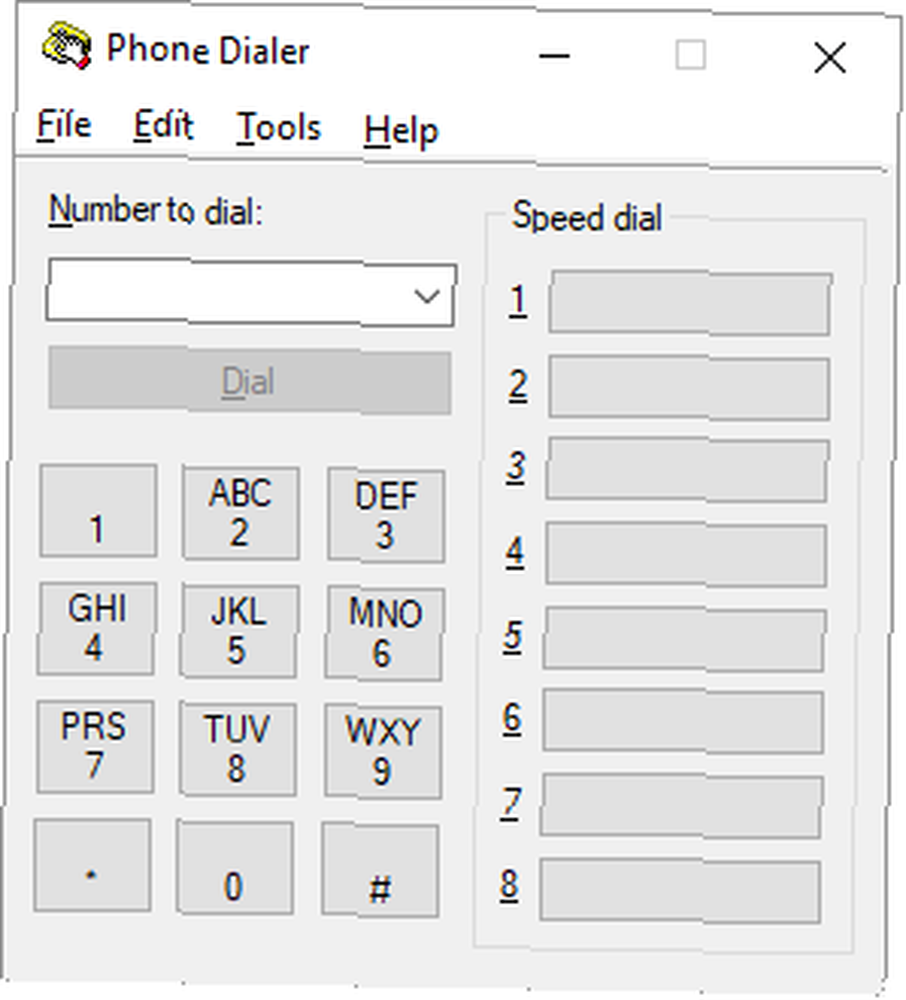
Lige siden Windows 95 indeholder Windows en opkaldsapp, der giver dig mulighed for at foretage et opkald gennem computerens telefonport (hvis tilgængeligt). Den eneste måde at starte dette værktøj på er ved at ringe til den eksekverbare direkte. Trykke Windows-tast + R, gå ind dialer.exe, og klik Okay.
5. Windows Calculator Rounding
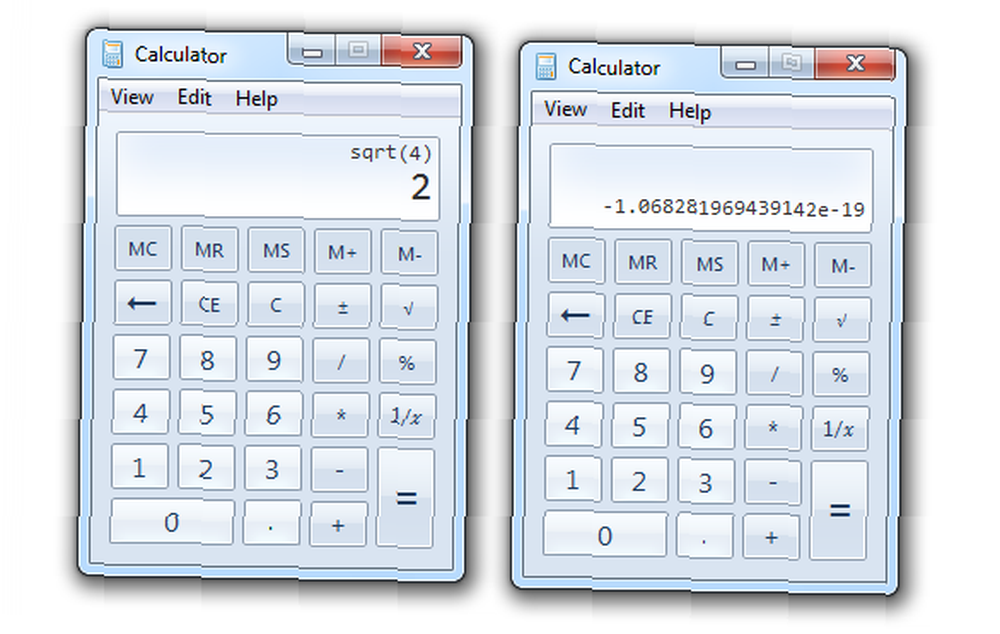
For at sparke denne af, lad os lave nogle grundlæggende matematik sammen. Forsøg først at besvare de to spørgsmål nedenfor, og fremhæv derefter linjerne for at se svarene.
- Hvad er kvadratroden af fire? Det er to, er det ikke?
- Og hvad får du, hvis du trækker to fra to? Nul, ikke?
Lad os nu gøre ovennævnte beregning ved hjælp af Windows-regnemaskinen 9 Forsømte Windows-beregnerfunktioner til at redde din dag (og penge) 9 Forsømte Windows-beregnerfunktioner til at redde din dag (og penge) Den klassiske Windows-regnemaskine indeholder mange overset funktioner. Vi bringer dem frem for lyset og viser dig, hvordan du kan bruge denne app til at gøre matematik hurtigere, behandle usædvanlige beregninger og spare penge. . Indtaste 4, tage kvadrat rod og fra resultatet trække 2. Hvilket resultat giver Windows Calculator dig? Se hvorfor de ikke vil have dig til at bruge regnemaskiner i skolen?
Denne fejl har eksisteret siden Windows blev født. Den programmatiske beregningsmetode begrænser nøjagtigheden af avancerede beregninger til 32 cifre. Dette betyder, at en kompleks beregning, som at tage kvadratroten, fungerer med omtrentlige tal. For eksempel gemmer lommeregneren kvadratroten af to som 1.99999 ... (med 32 forekomster af tallet 9). Denne aritmetiske vilkårlige præcision (det er dens egentlige navn!) Kan føre til små fejl som den, vi demonstrerede ovenfor.
6. Antallet af udyret
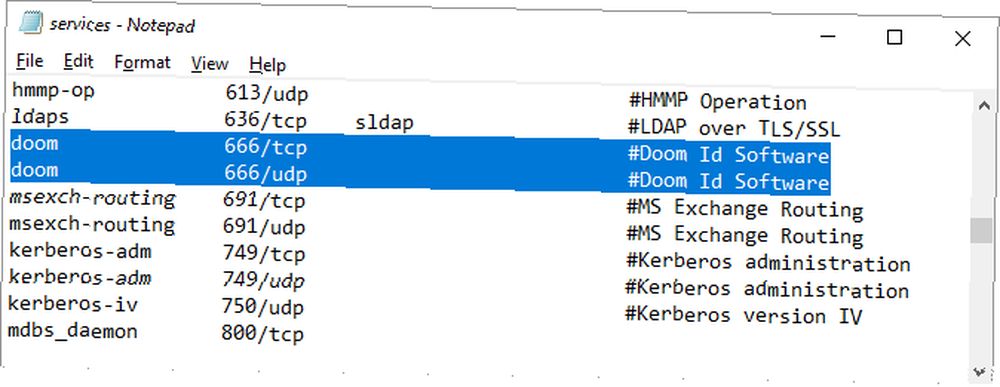
Doom 95 var den første Windows-version af spillet Doom. Spillet anvendte port 666, med henvisning til Beast's Number. Og port 666 forbliver forbeholdt undergang indtil i dag.
For at se selv, skal du gå til C: \ Windows \ System32 \ drivers \ etc og åbn den kaldte fil tjenester i Notepad.
7. Afslut Explorer
Windows 10-proceslinjen kontekstmenu 3 Avancerede tip og tricks til brug af Windows Stifinder 3 Avancerede tip og tricks til brug af Windows Stifinder Windows Stifinder er standard Windows filhåndtering. Sidste uge introducerede jeg dig for 3 nemme måder at forbedre Windows 7 Explorer ved at finpusse funktioner og bruge det til sit fulde potentiale. I denne artikel indeholder ... en skjult mulighed kaldet Afslut Explorer.
Holde Ctrl + Skift mens du højreklikker på et tomt rum på proceslinjen. (Hvis du kører Windows 7 eller lavere, kan du prøve at højreklikke på Start-menuen, mens du trykker på Ctrl + Skift.) I Windows 10 skal du nu se Afslut Explorer som det sidste punkt i kontekstmenuen på proceslinjen. Denne mulighed giver dig mulighed for at afslutte Windows File Explorer uden at skulle gå gennem Task Manager.
8. Navngivelse og omdøbning af mapper
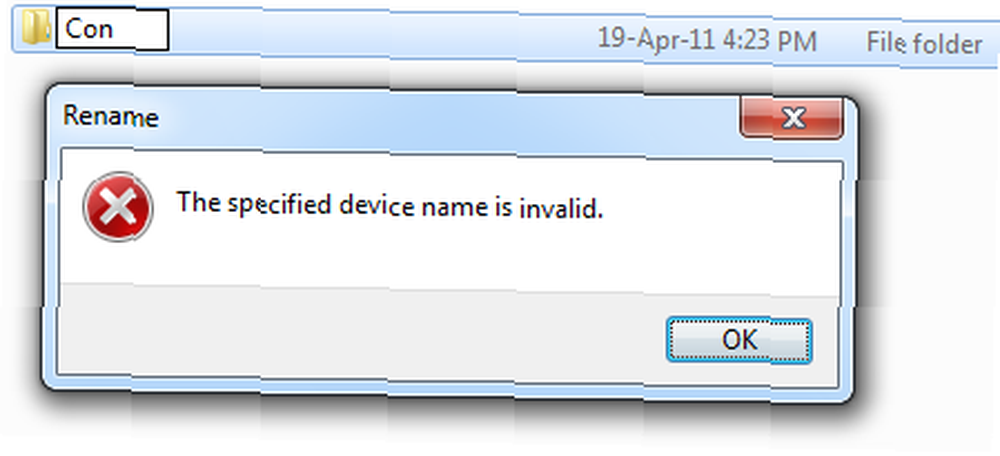
Prøv at oprette en mappe ved navn CON, og du vil se følgende ting ske:
Det samme sker, når du prøver et af følgende navne:
PRN, AUX, LPT # (med # som et tal), COM #, NUL og CLOCK $
Alle ovennævnte navne er forbeholdt enhedsnavne, hvilket betyder, at du ikke kan bruge dem som fil- eller mappenavne, uanset filtypenavnet. Dette er en relikvie fra DOS, der har kørt sig igennem alle versioner af Windows, inklusive Windows 7.
9. Microsoft Word påskeæg
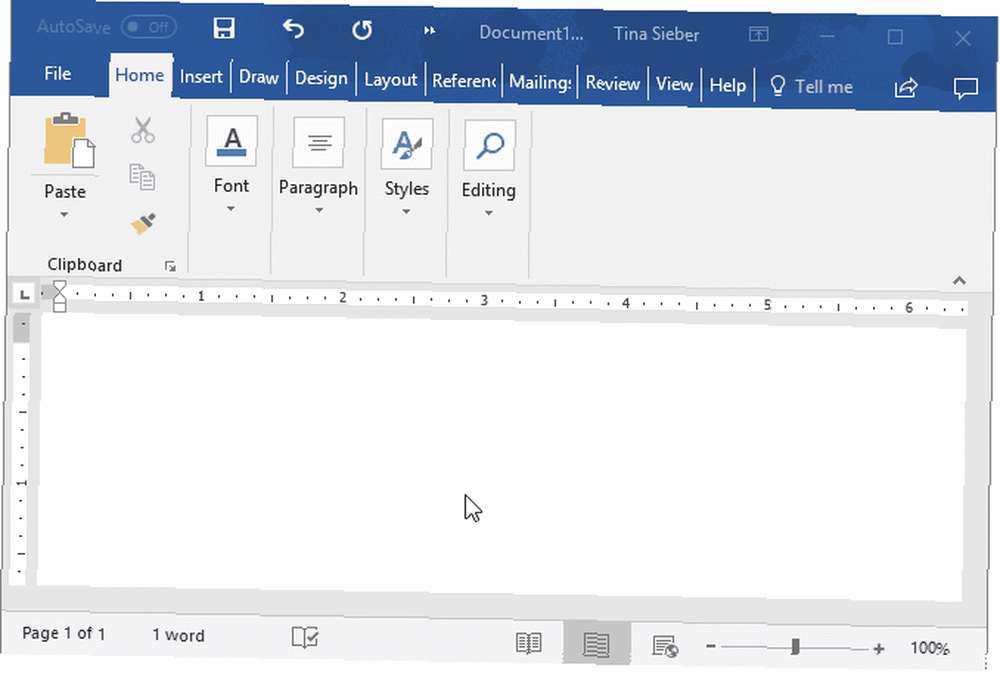
Dette er ikke en fejl, men en pænt skjult funktion. Åbn Microsoft Word, og skriv følgende: = rand (5,10)
Microsoft Word skal oprette 5 afsnit tekst med (i teorien) 10 linjer (i mit eksempel er det en linje kort). Det er intet andet end en dummy eller en pladsholder. Og afhængigt af de numre, du vælger, kan du få det til at vises i mange flere afsnit og kopier. Prøve = Rand (1,1) for kun at vise en enkelt pladsholder-sætning. Tricket kaldes også = rand (200,99).
Teksten vil variere afhængigt af din version af Office og dit primære systemsprog. I Microsoft Word 97 til og med 2003 med engelsk som det primære sprog, ser du den ikoniske sætning “Den hurtige brune ræv springer over den doven hund,” der indeholder alfabetets bogstaver. Siden Office 2007 er standardteksten hentet fra en Word-tutorial og også ændret fra Word 2013 til Word 2016. For at bringe den ikoniske sætning tilbage i Word 2007, 2010 og 2013, skal du indtaste = Rand.old () og tryk på Gå ind.
Hvis du hellere vil bruge standard Lorem ipsum dolor sit amet pladsholder tekst Hvad er Lorem Ipsum tekst og hvad betyder det? Hvad er Lorem Ipsum-tekst, og hvad betyder det? Hvad er lorem ipsum-tekst, hvor kom den fra, og hvordan kan du generere den selv? Vi besvarer disse spørgsmål og mere. , type = Lorem (X) for at få X-afsnit i denne fyldtekst.
Bemærk: Det Udskift tekst, mens du skriver funktion (Fil> Valgmuligheder> Korrekturindstillinger> AutoKorrekturindstillinger> fanen AutoKorrektur ) skal være tændt for at denne funktion kan fungere.
Windows XP påskeæg
Microsoft har rettet et par af de underlige bugs, vi har dækket i fortiden. Her er to, der ikke overlevede i efterfølgende Windows-versioner.
10. Bush skjulte fakta
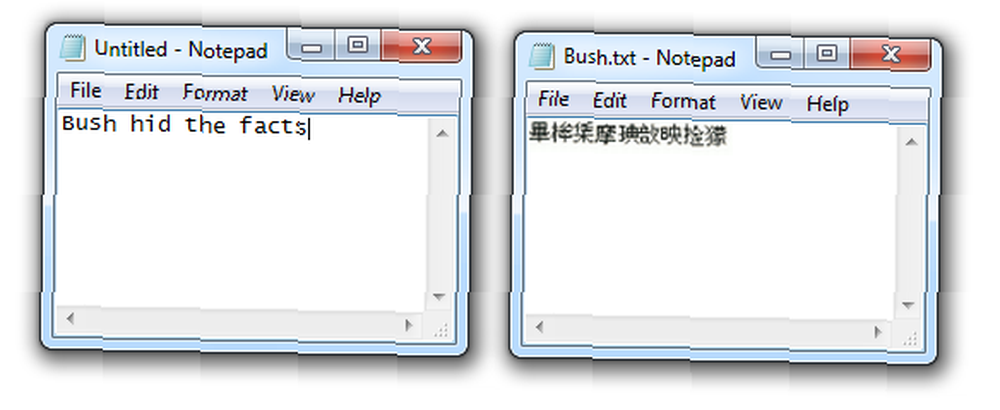
Denne Windows Notepad-fejl fungerer ikke i Windows Vista eller Windows 7, men hvis du stadig kører Windows XP, så prøv det.
Start Notepad, og skriv følgende sætning: Bush skjulte fakta
Gem nu filen som noget, du kan lide, luk den og åbn den igen. Hvad ser du?
Hvis du gjorde dette i Windows XP, ville du se nogle underlige Unicode-tegn eller kinesiske tegn som på skærmbilledet ovenfor.
Forklaringen på denne fejl ligger i Windows-funktionen “IsTextUnicode”. Sekvensen af et fire bogstaver, to tre bogstaver og til sidst et fem bogstavsord skaber en såkaldt mojibake; Windows mener, at det handler med kinesisk Unicode, og når du gemmer dokumentet koder det som sådan. Når du åbner dokumentet igen, vises det kinesiske tegn i stedet for den sætning, du havde indtastet.
11. Windows Solitaire Bug
Her er en anden fejl, der ser ud til at være rettet i Windows 7. Prøv det, hvis du har Windows XP.
Åbn Solitaire, og klik på følgende tastkombination: Alt + Skift + 2
Hvad der sker er, at spillet ender lige der, og du ser kortene falde foran som de gør, når et spil er afsluttet med succes.
Glad påskeægjagt i Windows
Hvis du nød at gengive disse bugs, kunne du måske også nyde vores artikler om de underligste Windows 10-apps For Real? De mærkeligste apps i Windows Store For Real? De mærkeligste apps i Windows Store Windows Store er fuld af fantastiske værktøjer, nogle spam og en række rigtig mærkelige apps. Vi fremhæver de mest underholdende apps og morsomme spil, vi kunne finde. , løst Windows mysterier 7 Windows Mysteries Du har aldrig forstået Løst 7 Windows Mysteries Du har aldrig forstået Løst Nogensinde spekulerer på hvad der sker, når du sletter en fil, eller hvilke konti, der kører, før du logger ind? Vi afslører hemmelighederne bag disse og andre Windows-mysterier. , sjove ting Cortana vil sige Cortana Talks Back: Laugh, Cry & Love With Windows Phone's Digital Assistant Cortana Talks Back: Laugh, Cry & Love With Windows Phone's Digital Assistant Keder sig med ingen at tale med? Hvorfor ikke starte en samtale med din Windows Phone? Disse signaler får Cortana til at tale. , og latterlige Windows-fejl De 12 mest latterlige Windows-fejl hele tiden De 12 mest latterlige Windows-fejl hele tiden. Du ser sandsynligvis masser af kedelige Windows-fejlmeddelelser hver dag. Kom og nyd nogle latterlige dem bare for latter. .











